現在スマホだけではなくネットワークにつながる機器の大半にリリースされる「アップデート」。
iPhoneにも当然ソフトウェアのアップデートがリリースされます。
この記事では、iPhoneのアップデートにかかる時間や終わらない原因・対処法をご紹介します。

目次
【iPhone】ソフトウェアアップデートにかかる時間は?

早速、iPhoneのソフトウェアアップデートにかかる時間をご紹介します。
結論から言うと、iPhoneのソフトウェアアップデートにかかる時間は状況によって変わってきます。
紹介する時間はあくまでも大まかな時間だと言うことを理解していただけると幸いです。
※なお、この記事でのアップデートはワイヤレスでアップデートする方法としているため、PCでのアップデートには対応していな場合があります。
メジャーアップデートとマイナーアップデートでは時間が違う
iPhoneのソフトウェアアップデートにはメジャーアップデートとマイナーアップデートの2種類があります。
- メジャーアップデート:iOS○.1
- マイナーアップデート:iOS16.○.○
例えるなら、iOS15.1からiOS16にアップデートするのはメジャーアップデート、iOS16からiOS16.1や16.1.1にアップデートするのはマイナーアップデートです。
時間が違う要因は?
iPhoneのソフトウェアアップデートの時間は、アップデートするためのソフトウェアの容量の違いやWi-Fiの速度によって変わります。
厳密には、ソフトウェアをダウンロードするのはiPhoneを使用中にでもできるのなので、Wi-Fiの速度はそこまで関連があるわけではありません。
ただ、この記事でも一般的にはダウンロードも含めてソフトウェアアップデートと言われているのでダウンロードの時間も含めた時間を紹介しています。
メジャーアップデートにかかる時間
メジャーアップデートにかかる時間は、平均で40分から1時間程度です。
メジャーアップデートではマイナーアップデートに比べて容量が大きいのでメジャーアップデートする場合は1時間程度余裕があるタイミングで行うことをおすすめします。
マイナーアップデートにかかる時間
マイナーアップデートにかかる時間は、平均で20分から30分程度です。
メジャーアップデートのシステムファイルに比べると容量は少ないのですが、含まれる内容によってはそれ以上時間がかかる可能性もあるので覚えておきましょう。
【iPhone】ソフトウェアアップデートが終わらない原因

では、iPhoneのアップデートが終わらない原因についてもご紹介します。
前項で触れた通り、アップデートには「ダウンロード」と「インストール」があります。
それぞれに原因があるので理解しておきましょう。
終わらない原因①Wi-Fiの速度が遅い
ソフトウェアのインストールが終わらない原因で最も多いのが、Wi-Fiの速度が遅い場合や不安定な場合です。
アップデートファイルをiPhoneにダウンロードするには、Wi-Fi接続が必須です。
飲食店などの不特定多数のユーザーが接続できるWi-Fiの場合、速度が出にくかったり不安定になりやすかったりします。
自宅に据え置きのWi-Fiを設置していない場合はしかたありませんが、できるだけ安定した速度の出せるWi-Fiに接続するようにしましょう。
終わらない原因②バックアップの容量が多い
ソフトウェアファイルをiPhoneにダウンロードしてアップデートを行うので、iPhoneにストレージの空きがないとダウンロードを完了させることができません。
最新のiPhoneでは最も容量の少ないiPhoneでも128GBですが、以前に比べてiPhoneの中にデータが多くなっているユーザーが多いのも現実です。
最低でも空きストレージが10GB程度ないとダウンロードを完了させることがでいないので覚えておきましょう。
終わらない原因③iOSに不具合が起きている
上記の2つの原因は、ダウンロードが終わらない原因でしたが、3つ目はどちらが原因かわからないものです。
iOSに不具合が起きていると、アップデートファイルをダウンロードしている途中に切断してしまったり、インストールを実行中に問題が起きる可能性があります。
終わらない原因④アップデートに失敗した
ソフトウェアアップデートは、途中で失敗をして終わらない(リンゴループ)ことがあります。
また、何世代か前のiOSから最新のiOSにアップデートする場合も途中で失敗することがあります。
現在最新のiOSは16.2ですが、iOS11や12からアップデートしていない方がいきなり最新にすると失敗する危険性があるので注意しましょう。
【iPhone】ソフトウェアアップデートが終わらない時の対処法
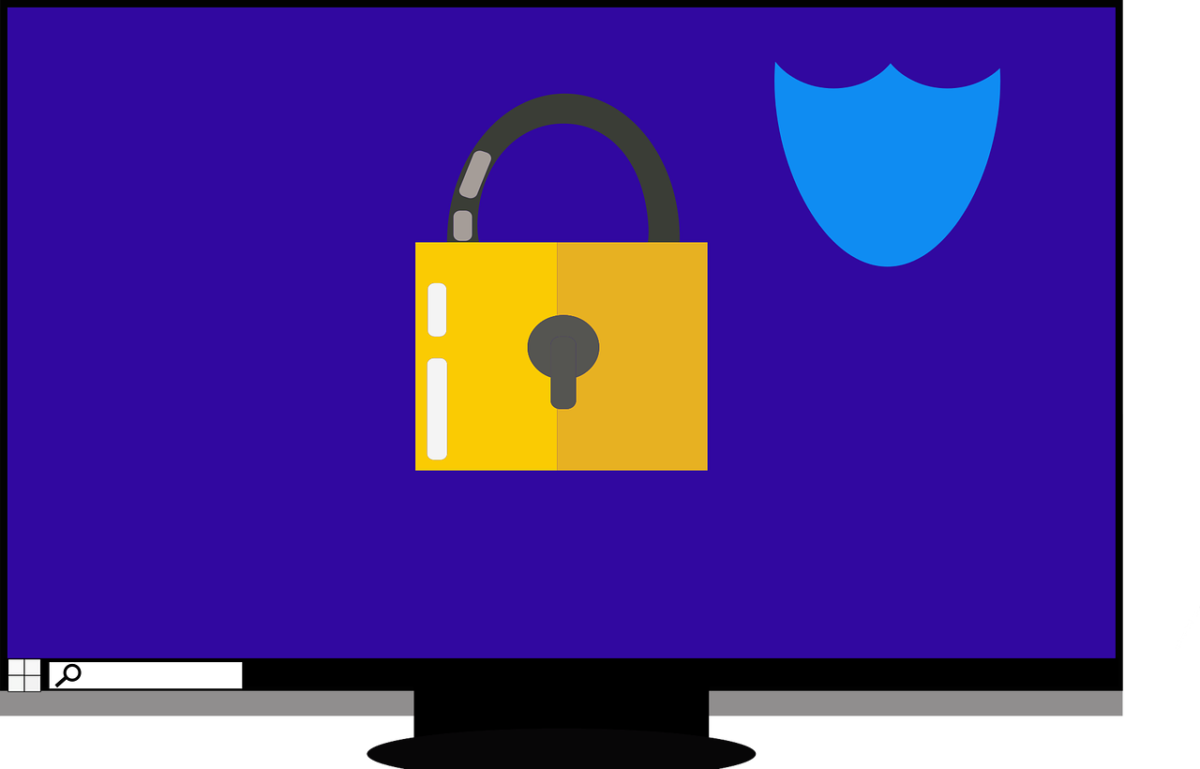
では、iPhoneのアップデートが終わらない時の対処法もご紹介します。
終わらない時の対処法①早いWi-Fiに接続する
ソフトウェアのダウンロードが終わらないだけなら、早いWi-Fiや安定したWi-Fiに接続してダウンロードだけ行えば特に問題はありません。
ただ、前述した通り不安定なWi-Fiだとダウンロードが途中で終わってしまうことがあるのでできる限り安定したWi-Fiで行いましょう。
終わらない時の対処法②Appleのシステム状況を確認する
当然の話ですが、iPhoneのアップデートファイルはAppleのサーバーからダウンロードします。
Appleのシステムがダウンしていたり、アクセス過多になるなど何かしらのトラブルが起きているとアップデートファイルのダウンロードが終わらない場合があります。
Apple公式HPにシステム状況の確認できるページがあるのでチェックしてみましょう。
終わらない時の対処法③不要なアプリを終了させる
安定したWi-Fiに接続をしていて、Appleのシステムも稼働している場合にダウンロードが終わらない場合は、タスクキルをしてアプリを終了させてみましょう。
終わらない時の対処法④アクセスが少ない時間を狙ってアップデートする
前述している通り、iPhoneのアップデートファイルはAppleのサーバーからダウンロードします。
メジャーアップデートがリリースされてすぐはアクセスが集中することも予測できるので少しアクセスが少ない時間を狙ってアップデートするのもおすすめです。
終わらない時の対処法⑤PC経由でソフトウェアアップデートする
PCを持っている方は、ワイヤレスでのアップデートではなく、PC経由でアップデートするのもおすすめです。
PCにもアップデートファイルをダウンロードする必要はありますが、インストールするのにはケーブルで接続するためワイヤレスよりは安定して行うことができます。
ただ、ケーブルが経年劣化していたり、PCが古いと失敗することもあるので覚えておきましょう。
終わらない時の対処法⑥iOSを修正する
ここまで試した対処法を試してもアップデートが終わらない場合は、サードパーティ製のPCソフトを使ってiOSを修正するのもおすすめです。
ただ、Apple公式のソフトではないため、+αでソフトをインストールする必要があります。
無料のiOS修正ソフトも配布されているので気になる方はGoogleなどで検索してみてください。
【iPhone】ソフトウェアアップデートをする際の注意点
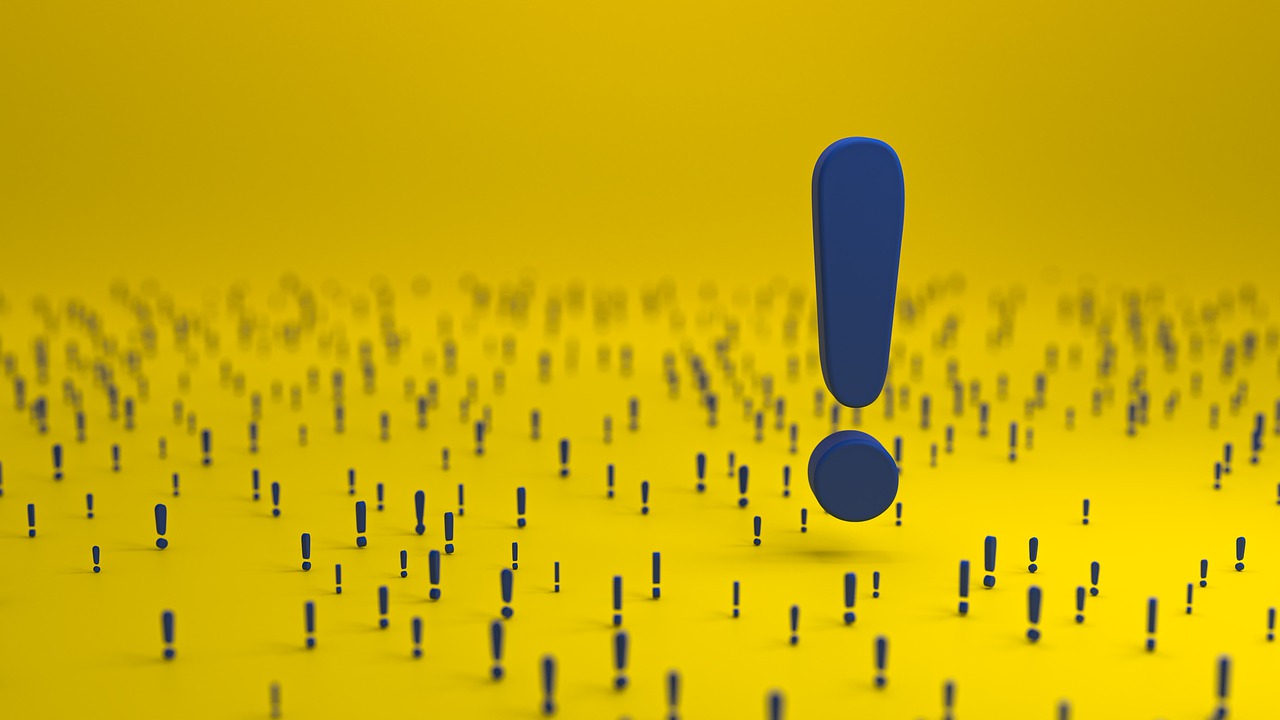
では、iPhoneのアップデートをする際の注意点も触れておきましょう。
注意点①安定したWi-Fi環境を準備する
何度も繰り返しになりますが、iPhoneのソフトウェアアップデートをする場合、安定したWi-Fi環境で行うようにしましょう。
どうしても準備ができない場合は、大手のキャリアで契約している方はキャリアのショップのWi-Fiを使える可能性があるので相談してみましょう。
注意点②バックアップできているか確認する
iPhoneのアップデートをする前に、失敗する可能性に備えてバックアップの作成を行いましょう。
バックアップの確認・作成手順(iCloud)
- 設定アプリ>ユーザー名>iCloud>iCloudバックアップ
上記の手順でiCloudにバックアップが作成されているか確認できます。バックアップがない場合は今すぐバックアップをタップすると開始します。
注意点③電源に接続する
iPhoneのソフトウェアアップデートをするには電源接続も必用です。途中で電源が落ちてしまうと失敗してリンゴループになる危険性もあるので覚えておきましょう。
注意点④空きストレージに余裕を持っておく
こちらも前述していますが、アップデートファイルをダウンロードするのに空きストレージが必要です。
ギリギリの状態でダウンロードを始めると足りなくなりまたダウンロードに時間がかかるので先にストレージの使用状況を確認しておきましょう。
ストレージの確認手順
- 設定アプリ>一般>iPhoneストレージ
上記の方法でストレージの状況を確認することができます。余裕をもって10GB程度空きがある状態でアップデートを開始することをおすすめします。
注意点⑤時間に余裕のあるタイミングで行う
前述していますが、iPhoneのソフトウェアをアップデートする時間は1時間程度は見ておいた方が確実です。
ただ、絶対に終わるとは言い切れないので、時間に余裕がないタイミングではアップデートは控えることをおすすめします。
【iPhone】ソフトウェアアップデートに関するQ&A

最後に、iPhoneのアップデートに関するよくある疑問を集めてみました。
Q1:ソフトウェアアップデートとは?
iPhoneのソフトウェアアップデートには以下の項目が含まれます。
- 新機能の追加
- バグの修正
- セキュリティの修正
大きくわけると、この3項目がアップデートとしてリリースされます。絶対にアップデートしないといけないわけではありませんがセキュリティに関する内容も含まれるのでリリースされたらできる限りアップデートすることをおすすめします。
Q2:アプリのアップデートとの違いは?
iPhoneのアップデートというのは、iPhoneを動かすiOSというシステムのアップデートです。
アプリのアップデートは、アプリの中のバグ修正や新機能の追加なので、全くの別物です。
Q3:アップデートがリリースされるはタイミングは?
iPhoneのアップデートがリリースされるタイミングは基本的には不定期です。
メジャーアップデートは1年に1度、9月中旬ごろにはリリースされていますが、マイナーアップデートは必要になったタイミングでAppleからリリースされます。
Q4:アップデートの手順は?
iPhoneのアップデートを手動で行う手順は以下の通りです。
- 設定>一般>ソフトウェアアップデート>ダウンロードしてインストール
Q5:自動アップデートはオフにできる?
デフォルトではiPhoneのアップデートは自動で行われるように設定されています。
ただ、自動で行われるのが嫌なユーザーに向けて手動への切り替えも可能です。
- 設定>一般>ソフトウェアアップデート>自動アップデート>iOSアップデートをインストールをオフにする
まとめ

いかがでしたでしょうか?Appleユーザー長くしていたり、ガジェットに詳しい方にしてみればアップデートは一般的ですが、スマホ初心者にとっては謎なものだと思います。
iPhoneのソフトウェアアップデートする場合は、アプリのアップデートのように1分程度で終わるものではないので1時間程度は余裕がある時に行うことをおすすめします。





